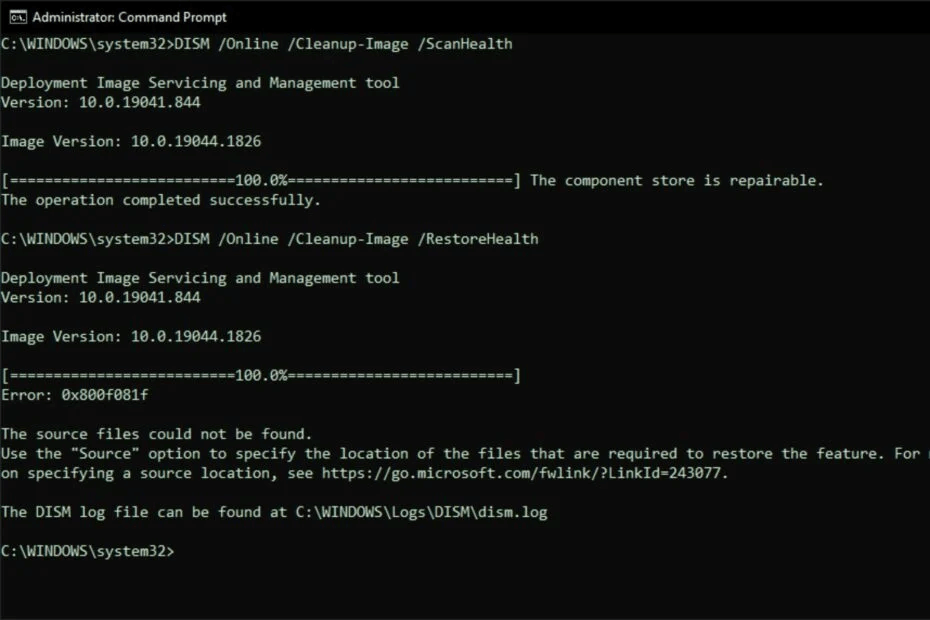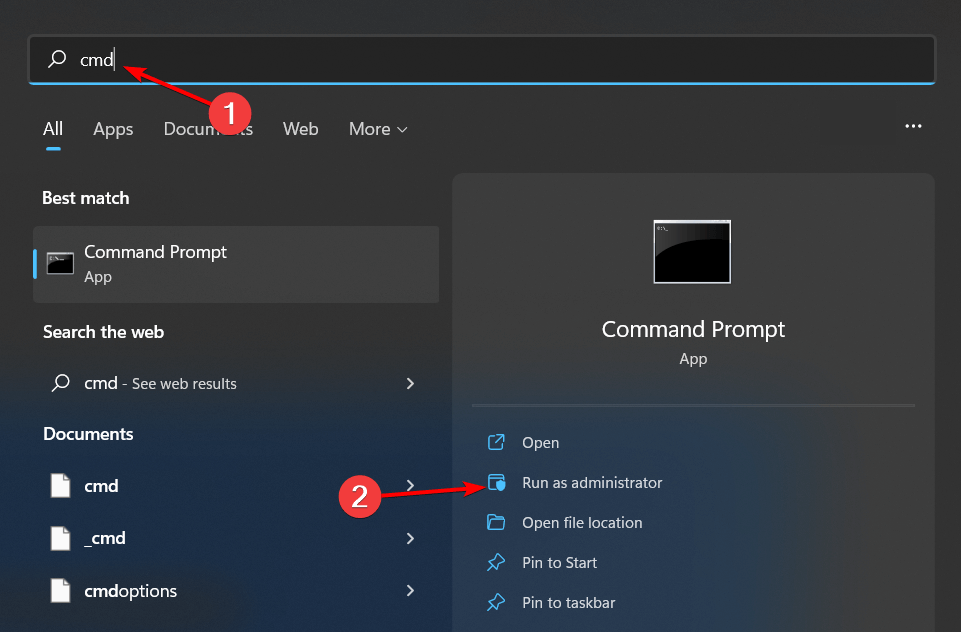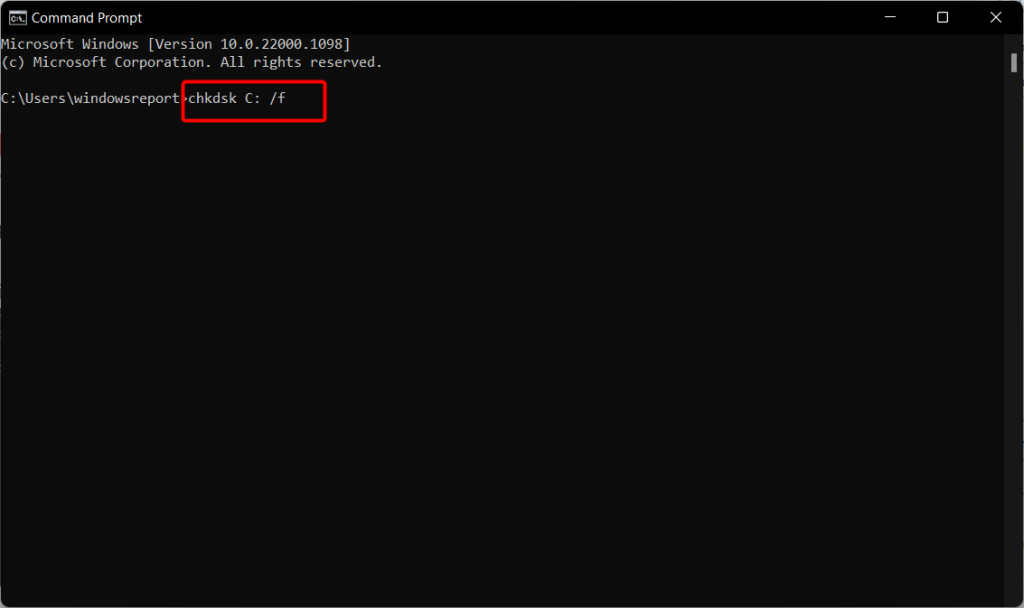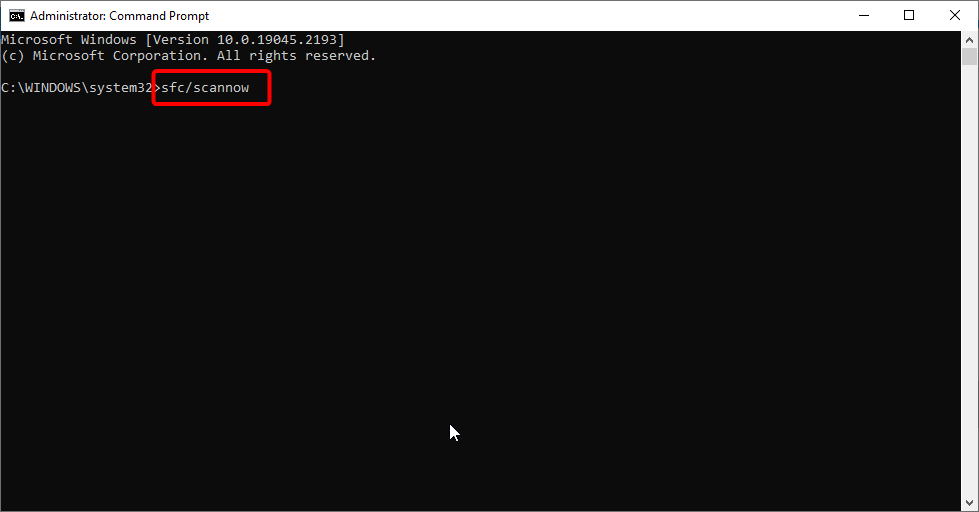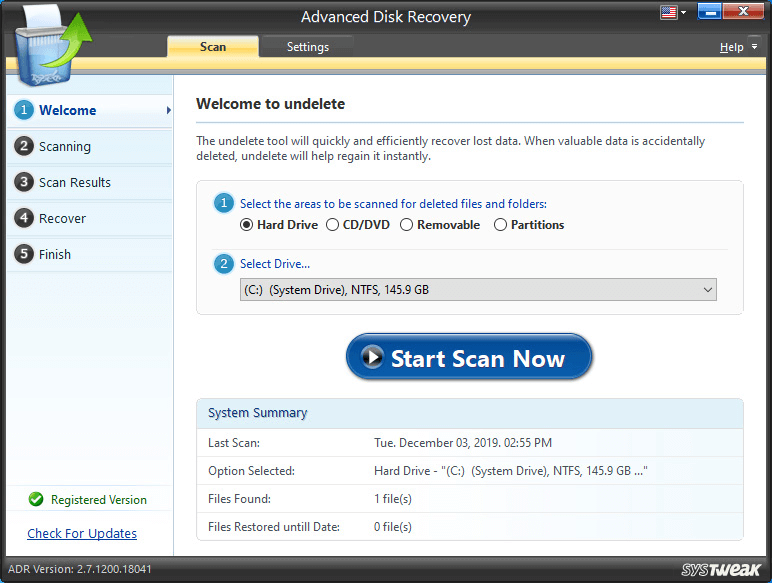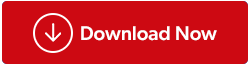Uvedba servisiranja in upravljanja slik ali DISM je vgrajen program Windows, ki se lahko uporablja z lupino PowerShell ali ukazno vrstico. Eden od njegovih ukazov, DISM /online /cleanup-image /restorehealth, ima več izbirnih možnosti. Ko ima vaš računalnik težave z zagonom ali posodabljanjem operacijskega sistema ali če na sliki opazite kakršne koli napačne datoteke, lahko uporabite ukaz DISM Restore Health. Ko zaženete spletno čistilno sliko DISM, bo ta začel pregledovati vaš sistem za poškodovane datoteke in jih nadomestil z datotekami v dobrem stanju, da bi rešil težavo.
Če imate težave z ukazom DISM, ki je obstal na vašem računalniku, je tukaj nekaj metod, ki jih priporočajo strokovnjaki, ki jih morate upoštevati.
Preberite tudi: Kako popraviti napako DISM 0x800F082F v sistemu Windows?
Najboljši načini za odpravo DISM /online /cleanup-image /restorehealth Is Stuck
1. način: Počakajte nekaj časa
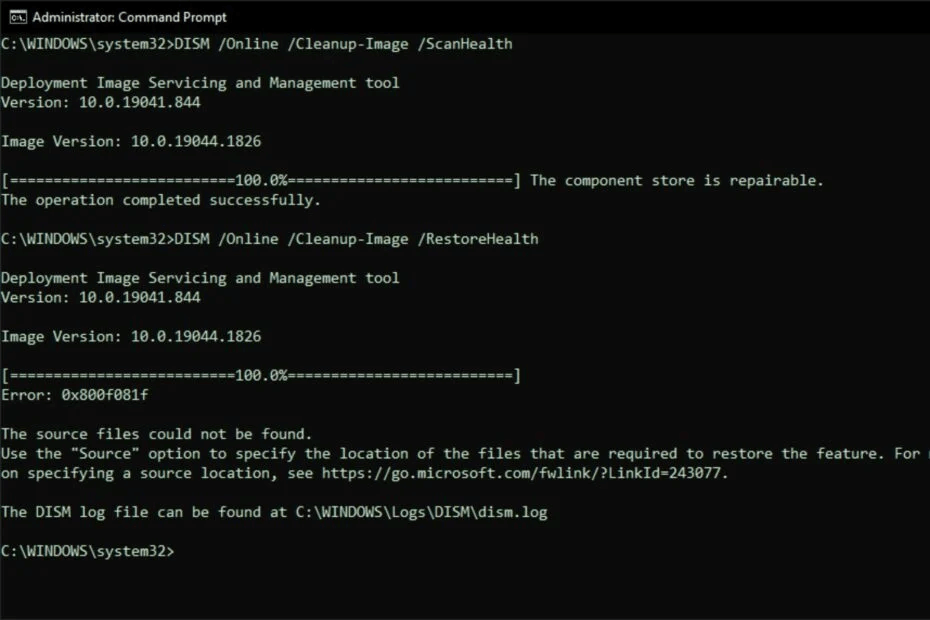
Obseg škode, ki jo je treba popraviti, določa, kako dolgo bo trajala obnovitev zdravja DISM. Dlje kot traja, da jih popravijo, bolj so pokvarjeni. Celoten postopek lahko traja več ur, vi pa lahko samo počakate in vidite. Če se odstotek vrstice napredka nekaj časa ni spremenil, lahko razmislite o odpravi težave.
Preberite tudi: 5 načinov za rešitev napake Dism.exe 1392 v sistemu Windows 10
2. način: Preverite ukaz, ki ste ga pravkar vnesli
Za normalno delovanje postopka morate potrditi, da je ukaz točen. Morebitni dodatni prostori lahko vplivajo na izid. Preprosto skrbno preverite ukaz.
Preberite tudi: Kako popraviti visoko porabo procesorja v procesu servisiranja gostitelja DISM
3. način: Znova zaženite računalnik
Med uporabo računalnika v ozadju deluje veliko storitev in programov, tudi če so nekateri nepotrebni. Ko se v vašem računalniku izvaja veliko procesov in storitev v ozadju, lahko postane počasnejši in ima nepredvidene težave, kot je DISM /online /cleanup-image /restorehealth, ki traja zelo dolgo. Preprosto znova zaženite računalnik, da zaprete vse neželene storitve in programe.
Preberite tudi: Kako uporabiti DISM za popravilo sistema Windows 10
4. način: Preverite RAM v računalniku
Če vaša naprava nima dovolj RAM-a, lahko uporaba navodil DISM povzroči težave. Vaša naprava z operacijskim sistemom Windows 10 ali Windows 11 bi morala imeti 4 GB RAM-a. DISM /online /cleanup-image /restorehealth se lahko med izvajanjem zlahka zatakne, če je vaš RAM manjši od 4 GB.
Preberite tudi: Kako popraviti napako »Izvaja se drug primerek« v sistemu Windows?
5. način: Aktivirajte CHKDSK
Če želite pregledati sistem za napake in jih popraviti, zaženite CHKDSK.
1. korak: V opravilni vrstici kliknite ikono za iskanje in vnesite cmd ali ukazni poziv.
2. korak: Prvi rezultat je ukazni poziv pod Najboljše ujemanje. Kliknite možnost Zaženi kot skrbnik.
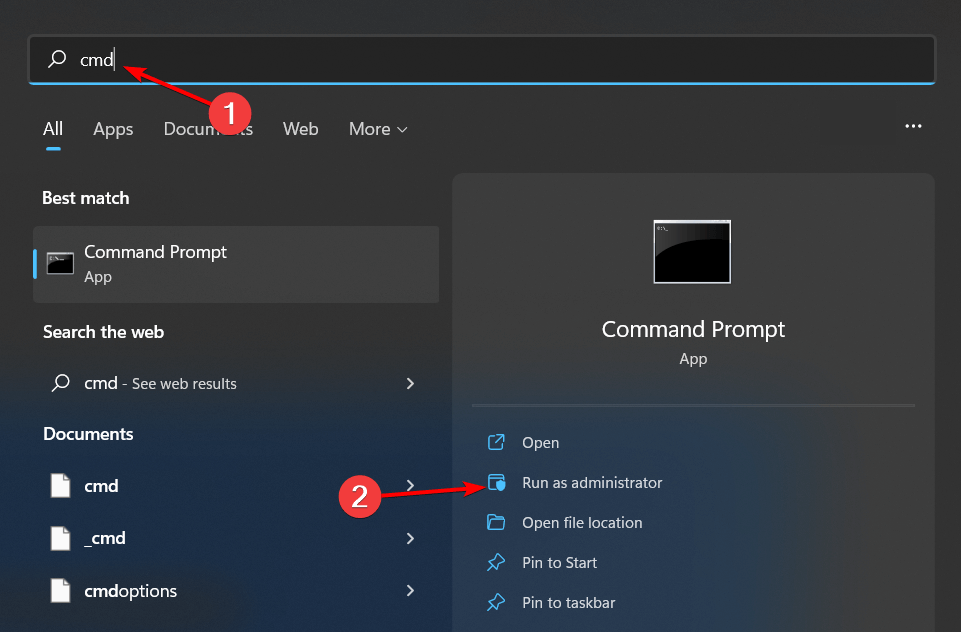
3. korak: Vnesite ukaz chkdsk C: /f /r v ukazni poziv in pritisnite Enter, da ga izvršite.
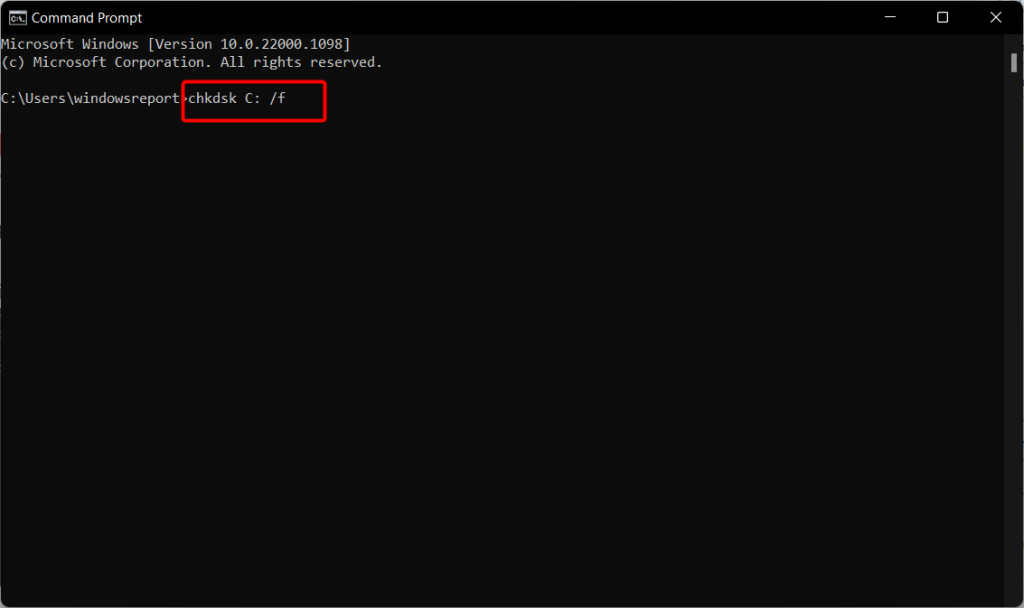
Ko dokončate ta navodila, lahko znova poskusite zagnati DISM /online /cleanup-image /restorehealth ali DISM.exe /online /cleanup-image /restorehealth v ukaznem pozivu, da vidite, ali se lahko uspešno zaključi.
Preberite tudi: Kako popraviti napako »Izvajanje kode ni mogoče nadaljevati« v računalniku z operacijskim sistemom Windows?
6. način: Zaženite SFC
Če želite popraviti manjkajoče ali poškodovane sistemske datoteke v računalniku z operacijskim sistemom Windows 10/11, uporabite program za preverjanje sistemskih datotek (SFC).
1. korak: Zaženite ukazni poziv kot skrbnik.
2. korak: Zaženite sfc /scannow tako, da ga vnesete v ukazni poziv in pritisnete Enter.
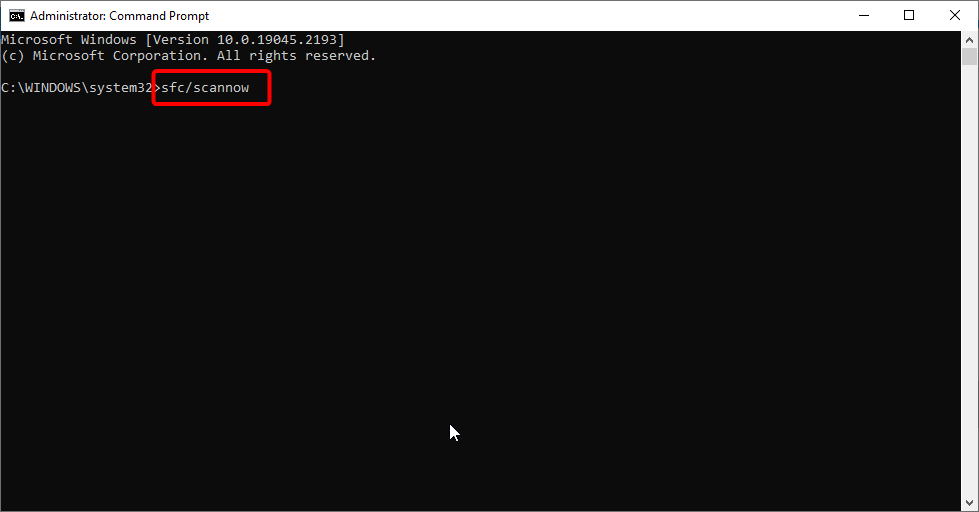
3. korak: Počakajte, dokler skeniranje ni končano.
Preberite tudi: Kako popraviti napako »Vnos nadzora dostopa je poškodovan« v sistemu Windows?
7. način: Posodobite Windows
Zadnji način za odpravo te napake je zagon vseh posodobitev, ki so na voljo v vašem računalniku z operacijskim sistemom Windows. Tukaj so koraki za posodobitev vašega računalnika:
1. korak: Pritisnite Win + I, da odprete nastavitve sistema Windows.
2. korak: Kliknite zavihek Windows Update na levi plošči okna z nastavitvami

3. korak: Nato v desnem razdelku kliknite gumb Preveri posodobitve in počakajte, da se na zaslonu prikažejo vse posodobitve.
4. korak: pod vsako posodobitvijo kliknite gumb Prenesi in namesti in počakajte, da se postopek posodobitve zaključi.
5. korak: znova kliknite gumb Preveri posodobitve, da zagotovite, da ni več preostalih posodobitev.
6. korak: Znova zaženite računalnik in preverite, ali je težava odpravljena.
Preberite tudi: Najboljši načini, kako popraviti zaščito virov sistema Windows, najdene poškodovane datoteke
Bonus: Uporabite Advanced Disk Recovery za obnovitev datotek z okvarjenega trdega diska
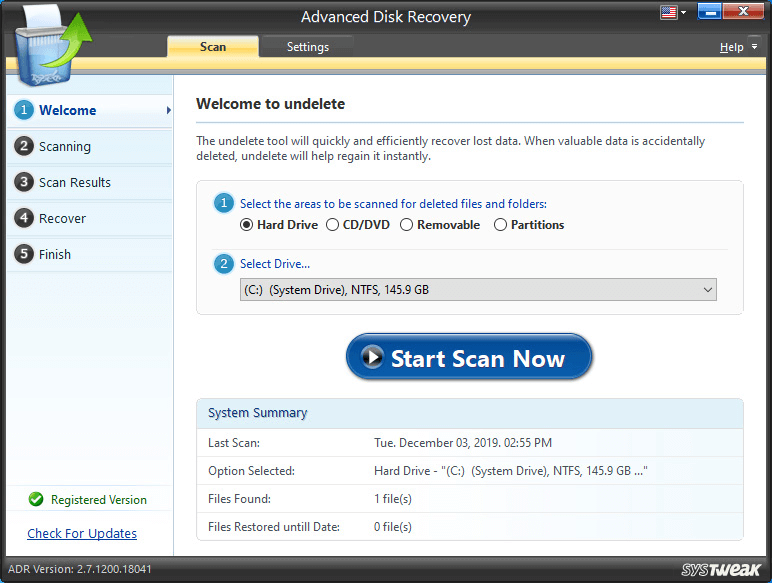
Če imate še vedno težave in morate zamenjati trdi disk, lahko poskusite obnoviti svoje podatke s starega trdega diska z napredno obnovitvijo diska . Z uporabo te programske opreme lahko pridobite podatke, ki so bili nenamerno izbrisani, poškodovane podatke s trdih diskov ter celo datoteke in mape iz formatiranih pogonov. Podprte so vse pomnilniške kartice, pogoni USB Flash in zunanje naprave. Če težavni trdi disk povežete z drugim računalnikom prek ustrezne vtičnice za trdi disk, lahko prenesete in namestite to programsko opremo za pregledovanje. S tem orodjem lahko obnovite datoteke in mape na varnostni računalnik.
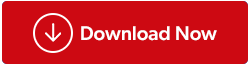
Preberite tudi: Nasveti za obnovitev podatkov: Kaj je treba in česa ne storiti med izvajanjem obnovitve podatkov
Zadnja beseda o tem, kako popraviti DISM /online /cleanup-image /restorehealth, se je zataknila
Ukaz DISM/online /cleanup-image /restorehealth ima številne prednosti, ki vključujejo obnovitev poškodovanih slik sistema. Ukaz zažene postopek skeniranja, ki traja dolgo časa. Možno pa je tudi, da se zatakne pri 0 %. V tej vadnici so obravnavane najboljše rešitve za težavo »DISM /online /cleanup-image /restorehealth is stuck«.
Sporočite nam v spodnjih komentarjih, če imate kakršna koli vprašanja ali priporočila. Z veseljem vam bomo posredovali rešitev. Pogosto objavljamo nasvete, trike in rešitve za običajne težave, povezane s tehnologijo. Najdete nas tudi na Facebooku, Twitterju, YouTubu, Instagramu, Flipboardu in Pinterestu.